|
|
|
|
 |
|
| |
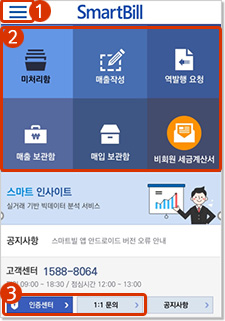 |
|
|
 |
메뉴 리스트로 이동합니다. |
 |
주요 메뉴(미처리함/매출작성/역발행요청/매출보관함/매입보관함)을 클릭하여 이동할 수 있습니다.
|
 |
인증센터 / 1:1문의 목록 페이지로 이동합니다.
|
|
|
|
|
![보관함 리스트 [내 미치리 문서 / 매출 보관함 / 매입 보관함 공통]](/image/center/img_Mapp_stitle02.gif) |
|
 |
|
| |
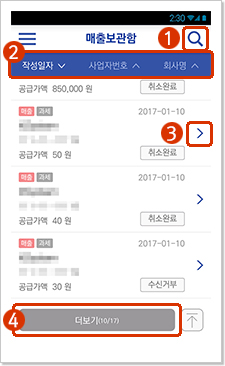 |
|
|
 |
검색아이콘을 클릭하여 [기간/거래처/문서상태] 별 검색을 할 수 있습니다. |
 |
작성일자/사업자번호/회사명을 클릭하여 내림차순/오름차순으로 정렬 할 수 있습니다. |
 |
목록/검색결과를 선택하여 전자세금계산서를 조회 할 수 있습니다. |
 |
더보기를 클릭하여 리스트를 불러올 수 있습니다. |
|
|
|
![세금계산서 검색 [내 미치리 문서 / 매출 보관함 / 매입 보관함 공통]](/image/center/img_Mapp_stitle03.gif) |
|
| |
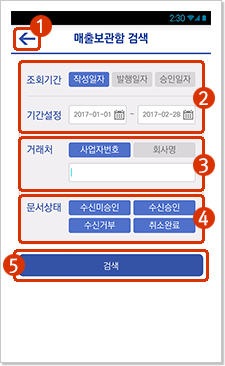 |
|
|
 |
이전화면 (보관함 리스트)로 이동합니다.
|
 |
작성일자/발행일자/승인일자 별 기간을 설정할 수 있습니다. (6개월 이내) |
 |
거래처 사업자번호 또는 회사명을 입력하여 검색할 수 있습니다. |
 |
문서상태를 선택하여 검색할 수 있습니다. |
 |
검색조건을 모두 선택한 후 검색 버튼을 클릭하면 검색결과 목록으로 이동합니다. |
|
|
|
![세금계산서 조회 [내 미치리 문서 / 매출 보관함 / 매입 보관함 공통]](/image/center/img_Mapp_stitle04.gif) |
|
| |
 |
|
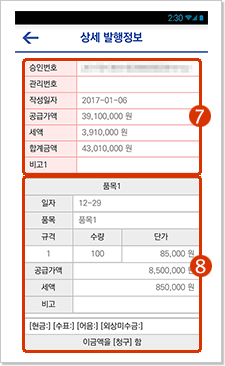 |
|
|
| [세금계산서 상세 조회]
|
 |
상세조회에서 이미지 보기를 클릭하여 세금계산서이미지로 조회할 수 있습니다. |
 |
세금계산서 기본 정보 및 국세청 전송 상태를 확인할 수 있습니다. |
 |
거래처 정보 (사업자번호/회사명/대표자)를 확인할 수 있습니다. |
 |
세금계산서 발행정보 (작성일자/공급가액/세액/담당자정보)를 확인할 수 있습니다. |
 |
더보기 아이콘을 클릭하면 상세 발행정보를 확인할 수 있습니다. |
 |
문서 상태에 따른 처리 (수신승인/수신거부/발행/발행취소) 및 재발송(매출 보관함) 기능을 제공합니다. |
| [상세 발행정보] |
 |
세금계산서 상세 발행정보 (승인번호/관리번호/작성일자/공급가액/세액/합계금액/비고)를 확인할 수 있습니다. |
 |
품목정보를 확인할 수 있습니다. |
|
|
|
 |
|
 |
|
| |
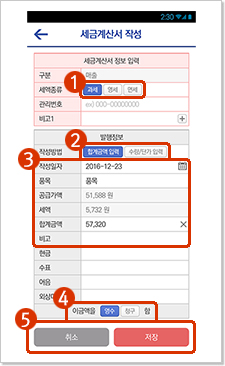 |
|
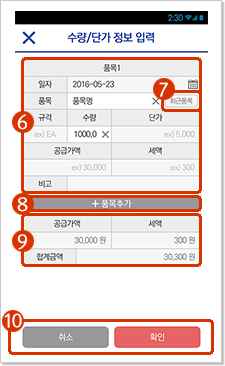 |
|
|
| [세금계산서 작성]
|
 |
세액종류 [과세/영세/면세]를 선택합니다.
|
 |
합계금액 입력 또는 수량/단가 입력 을 선택할 수 있습니다. |
 |
작성방법 선택에 따라 세금계산서 정보를 입력합니다.
|
 |
세금계산서 [영수/청구]를 선택합니다. |
 |
세금계산서를 저장하면 작성내용을 확인한 후 발행할 수 있습니다. |
| ※ |
합계금액 입력 후 수량/단가 입력을 선택하거나 수량/단가 입력 후 합계금액 입력을 선택하면 세금계산서 정보가 지워집니다. |
| [수량/단가 정보 입력] |
 |
각 품목정보를 입력합니다.
|
 |
최근품목 버튼을 클릭하면 최근 발행한 품목을 선택하여 입력할 수 있습니다. |
 |
품목추가 버튼을 클릭하여 품목을 추가할 수 있습니다. |
 |
품목정보의 합이 자동계산 됩니다. |
 |
확인 버튼을 클릭하면 세금계산서 작성 화면에 품목정보의 합이 입력됩니다.
|
|
|
|
 |
|
| |
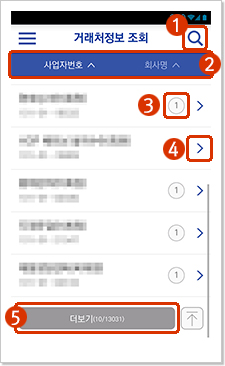 |
|
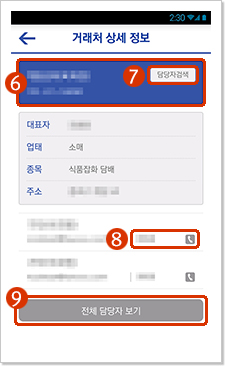 |
|
|
| [거래처 정보 리스트] |
 |
검색 아이콘을 클릭하여 [사업자번호/회사명] 검색을 할 수 있습니다. |
 |
사업자번호/회사명을 클릭하여 내림차순/오름차순으로 정렬 할 수 있습니다. |
 |
내거래처 담당자 수 입니다. |
 |
목록/검색결과를 선택하여 거래처 상세정보를 조회 할 수 있습니다. |
 |
더보기를 클릭하여 리스트를 불러올 수 있습니다. |
| [거래처 상세정보] |
 |
거래처 정보(회사명/사업자번호/대표자/주소)를 보여줍니다. |
 |
담당자 검색을 클릭하면 내 거래처 담당자를 검색할 수 있습니다. |
 |
내거래처 담당자를 확인하고 담당자에게 전화를 걸 수 있습니다. |
 |
전체담당자 보기를 클릭하면 전체담당자 리스트를 불러옵니다. |
|
|
|
 |
|
| |
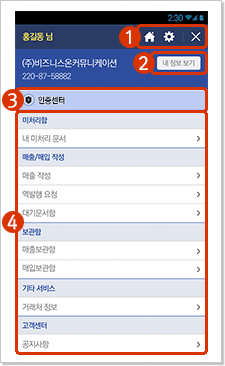 |
|
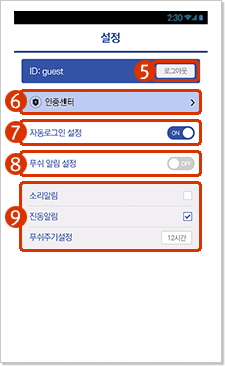 |
|
|
| [메뉴] |
 |
아이콘을 클릭하여 메인 / 설정 화면으로 이동할 수 있습니다. |
 |
내정보 보기를 클릭하면 스마트빌 가입 정보 및 요금정보를 확인할 수 있습니다. |
 |
인증센터를 클릭하여 인증서 가져오기를 할 수 있습니다. |
 |
스마트빌 앱 메뉴를 클릭하여 해당 화면으로 이동할 수 있습니다. |
| [설정] |
 |
로그아웃 버튼을 클릭하여 로그아웃 할 수 있습니다. |
 |
인증센터로 이동하여 인증서 가져오기를 할 수 있습니다. |
 |
자동 로그인을 설정할 수 있습니다.
|
 |
푸쉬 알림을 설정하면 전자세금계산서 알림 서비스를 받을 수 있습니다. |
 |
푸쉬 알림을 ON으로 설정하면 소리/진동 알림 설정 및 알림 제외 시간을 설정할 수 있습니다. |
|
|
|
 |